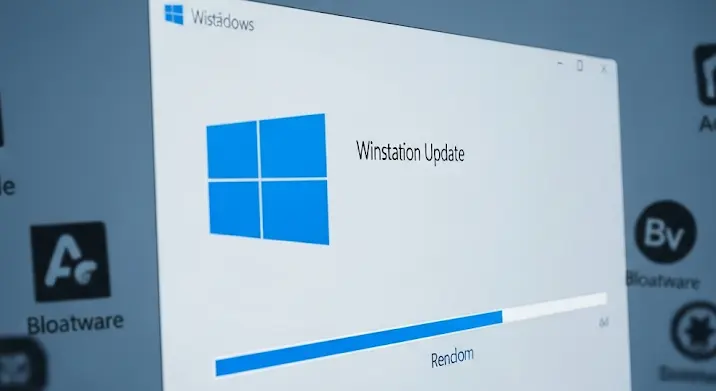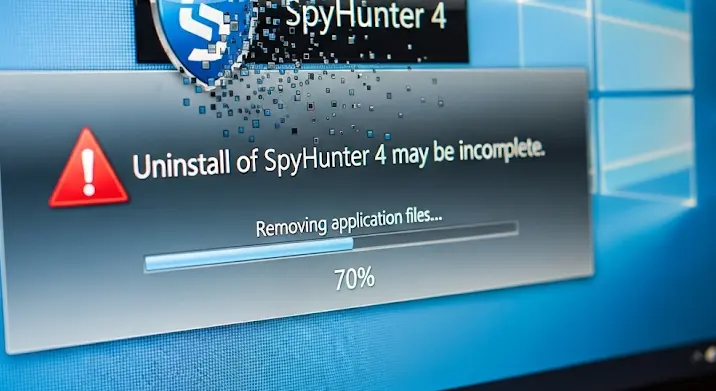
A digitális világban egyre gyakrabban találkozunk olyan szoftverekkel, amelyek hasznosnak tűnnek, ám idővel problémákat okozhatnak, vagy egyszerűen csak nem felelnek meg elvárásainknak. Az egyik ilyen alkalmazás lehet a SpyHunter 4, egy kémprogram-eltávolító szoftver, amelyet az Enigma Software Group fejlesztett ki. Bár a program célja a káros szoftverek, például a kémprogramok, adware-ek és rootkitek felkutatása és eltávolítása, sok felhasználó tapasztalta, hogy a SpyHunter maga is makacsul viselkedhet, nehéz eltávolítani, vagy akár fals pozitív eredményeket adhat, ami aggodalmakat vet fel.
Ha Ön is úgy döntött, hogy végleg megszabadulna a SpyHunter 4-től, és nem csupán elrejtené azt a rendszeréből, akkor jó helyen jár. Ez az átfogó, lépésről lépésre útmutató segít Önnek a szoftver teljes és biztonságos eltávolításában, elkerülve a lehetséges maradványokat, amelyek lassíthatják a rendszert vagy biztonsági réseket okozhatnak. Fontos megjegyezni, hogy a programok, különösen a mélyebben beágyazódó biztonsági szoftverek eltávolítása fokozott óvatosságot igényel. Kezdjük is!
Miért nehéz eltávolítani a SpyHunter 4-et?
A SpyHunter 4, mint sok más biztonsági szoftver, úgy van megtervezve, hogy mélyen beágyazódjon az operációs rendszerbe. Ennek célja, hogy hatékonyan védjen a kártékony programokkal szemben, de ez a mély integráció okozza a nehézséget az eltávolítás során is. A program gyakran több komponenst telepít, létrehoz szolgáltatásokat, ütemezett feladatokat, módosítja a rendszerleíró adatbázist, és fájlokat helyez el a rendszer különböző mappáiban. Néha még olyan mechanizmusokkal is rendelkezik, amelyek megakadályozzák a normális eltávolítási folyamatot, vagy újra telepítik magukat, ha csak részlegesen távolítják el őket. Ezért van szükség egy alapos és módszeres megközelítésre.
Előkészületek az Eltávolítás Megkezdése Előtt
Mielőtt belekezdenénk a tényleges eltávolítási folyamatba, elengedhetetlen néhány előkészítő lépés megtétele a rendszer biztonsága és stabilitása érdekében:
- Adatmentés: Bár a SpyHunter eltávolítása általában nem jár adatvesztéssel, mindig javasolt a fontos fájlok és dokumentumok biztonsági mentése egy külső meghajtóra vagy felhőalapú tárhelyre. Ez egy alapvető biztonsági intézkedés minden komolyabb rendszerbeavatkozás előtt.
- Rendszer-visszaállítási pont létrehozása: Hozzon létre egy visszaállítási pontot. Ez lehetővé teszi, hogy probléma esetén visszatérjen a rendszer egy korábbi, működő állapotába. A Windowsban ezt a „Rendszer-visszaállítás” (System Restore) funkcióval teheti meg. Keresse meg a „Rendszer-visszaállítási pont létrehozása” lehetőséget a Start menü keresőjében, majd kövesse az utasításokat.
- Zárjon be minden SpyHunter 4 folyamatot: Nyissa meg a Feladatkezelőt (Ctrl+Shift+Esc), és ellenőrizze, fut-e bármilyen SpyHunter 4-hez kapcsolódó folyamat (pl. SpyHunter4.exe, SH4Service.exe). Zárja be ezeket a folyamatokat a „Feladat befejezése” gombbal.
- Indítás Csökkentett Módban (opcionális, de ajánlott): Ha a program makacsul ellenáll, indítsa el a rendszert csökkentett módban (Safe Mode). Csökkentett módban a Windows csak a legszükségesebb illesztőprogramokat és szolgáltatásokat tölti be, így minimalizálva a SpyHunter esetleges ellenállását az eltávolítás során. A Windows 10/11 rendszerben ez a „Beállítások > Frissítés és biztonság > Helyreállítás > Speciális indítás > Újraindítás most” útvonalon, majd a hibaelhárítási opciók kiválasztásával érhető el.
1. módszer: Hivatalos Eltávolító Használata (A „Könnyű” Út)
Ez a módszer az elsődleges, amelyet kipróbálni érdemes, mivel a legtöbb program rendelkezik beépített eltávolítóval. Bár a SpyHunter 4 esetében ez nem mindig a leghatékonyabb a teljes törléshez, mégis ez az első lépés.
- Nyissa meg a Vezérlőpultot vagy a Beállításokat:
- Windows 10/11: Kattintson a Start gombra, majd válassza a „Beállítások” (Settings) > „Alkalmazások” (Apps) > „Alkalmazások és szolgáltatások” (Apps & features) menüpontot.
- Windows 7/8/XP: Nyissa meg a Vezérlőpultot (Control Panel), majd válassza a „Programok és Szolgáltatások” (Programs and Features) vagy „Programok eltávolítása” (Add or Remove Programs) lehetőséget.
- Keresse meg a SpyHunter 4-et: Görgessen le, amíg meg nem találja a „SpyHunter 4” bejegyzést a listában.
- Indítsa el az eltávolítást: Kattintson a „SpyHunter 4” bejegyzésre, majd válassza az „Eltávolítás” (Uninstall) gombot.
- Kövesse az utasításokat: A SpyHunter eltávolítója megpróbálhatja lebeszélni Önt a program eltávolításáról. Győződjön meg róla, hogy a törlés melletti opciót választja, és kövesse a képernyőn megjelenő utasításokat. Lehet, hogy meg kell adnia az eltávolítás okát, vagy végig kell kattintania néhány megerősítő párbeszédablakot.
- Indítsa újra a rendszert: Az eltávolítás befejezése után indítsa újra a számítógépet. Ez segít a változtatások érvénybe lépésében és a megmaradt fájlok felszabadításában.
Ez a módszer eltávolíthatja a program főbb részeit, de sajnos gyakran hagy maga után maradványokat a rendszerleíró adatbázisban, ideiglenes fájlokat és más bejegyzéseket, amelyek problémát okozhatnak. Ha ez a helyzet, folytassa a következő módszerekkel.
2. módszer: Kézi Eltávolítás és Maradványok Törlése (A „Mélyreható” Út)
Ha az első módszer nem járt teljes sikerrel, vagy egyszerűen alaposabb takarításra vágyik, a kézi eltávolítás a következő lépés. Ez fokozott óvatosságot igényel, különösen a rendszerleíró adatbázis szerkesztésekor.
1. Feladatkezelő és Szolgáltatások Leállítása:
- Nyomja meg a Ctrl + Shift + Esc billentyűkombinációt a Feladatkezelő megnyitásához.
- A „Folyamatok” lapon keresse meg a SpyHunter 4-hez kapcsolódó folyamatokat (pl. SpyHunter4.exe, SH4Service.exe, SH4Engine.exe). Jelölje ki őket, és kattintson a „Feladat befejezése” gombra.
- Lépjen a „Szolgáltatások” fülre. Keresse meg a „SpyHunter 4 Service” vagy hasonló nevű szolgáltatást. Kattintson rá jobb gombbal, válassza a „Leállítás” lehetőséget, majd a „Tulajdonságok” ablakban állítsa az indítási típust „Letiltva” értékre, majd „Alkalmaz” és „OK”. Ez megakadályozza, hogy a szolgáltatás újrainduljon.
2. Fájlok és Mappák Törlése:
Most töröljük a programmal kapcsolatos összes megmaradt fájlt és mappát. Győződjön meg róla, hogy be van kapcsolva a rejtett fájlok és mappák megjelenítése a Fájlkezelőben.
- Navigáljon a következő mappákba, és törölje az összes „SpyHunter”, „Enigma Software” vagy hasonló nevű mappát/fájlt:
C:Program FilesvagyC:Program Files (x86)C:ProgramData(Ez egy rejtett mappa)C:Users[FELHASZNÁLÓNEVE]AppDataLocalC:Users[FELHASZNÁLÓNEVE]AppDataRoamingC:Users[FELHASZNÁLÓNEVE]AppDataLocalLowC:WindowsSystem32drivers(Keresse meg a SpyHunter driver fájljait, pl. SH4_XXXX.sys – óvatosan járjon el itt, csak azt törölje, amiben biztos!)
- Ellenőrizze a Start menü parancsikonjait és az asztalon lévő ikonokat is, és törölje azokat.
3. Rendszerleíró Adatbázis Tisztítása:
Ez a legérzékenyebb lépés. A rendszerleíró adatbázis helytelen szerkesztése súlyosan károsíthatja a rendszert. Csak akkor végezze el ezt a lépést, ha magabiztos a képességeiben, és ha előzőleg létrehozott egy visszaállítási pontot!
- Nyomja meg a Win + R billentyűkombinációt, írja be a
regeditparancsot, majd nyomja meg az Entert a Rendszerleíró Szerkesztő megnyitásához. - Készítsen biztonsági másolatot a rendszerleíró adatbázisról: kattintson a „Fájl” > „Exportálás” menüpontra, válassza a „Teljes beállításjegyzék” opciót, és mentse el egy biztos helyre.
- A Rendszerleíró Szerkesztőben nyomja meg a Ctrl + F billentyűkombinációt a kereséshez.
- Keresse meg a „SpyHunter”, „Enigma Software”, „SH4”, „SH4Service” kulcsszavakat.
- Törölje az összes talált kulcsot vagy értéket, amelyek egyértelműen a SpyHunter 4-hez tartoznak. Különösen figyeljen a következő útvonalakra, ahol gyakran találhatók maradványok:
HKEY_CURRENT_USERSoftwareHKEY_LOCAL_MACHINESOFTWAREHKEY_LOCAL_MACHINESYSTEMCurrentControlSetServices(itt lehet a SpyHunter szolgáltatás bejegyzése)HKEY_LOCAL_MACHINESOFTWAREMicrosoftWindowsCurrentVersionRun(itt lehetnek automatikus indítási bejegyzések)
- Rendkívül fontos: Csak azokat a bejegyzéseket törölje, amelyekről 100%-ig biztos, hogy a SpyHunterhez tartoznak. Ha bizonytalan, inkább hagyja békén!
4. Ütemezett Feladatok Eltávolítása:
- Nyissa meg a Start menüt, és keressen rá a „Feladatütemező” (Task Scheduler) kifejezésre.
- A Feladatütemező könyvtárban keresse meg az összes SpyHunter 4-hez kapcsolódó feladatot (pl. automatikus frissítések, ellenőrzések). Kattintson rá jobb gombbal, és válassza a „Törlés” lehetőséget.
3. módszer: Harmadik Féltől Származó Eltávolító és Tisztító Eszközök Használata
Ha a kézi eltávolítás túl bonyolultnak tűnik, vagy biztosra akar menni, számos megbízható harmadik féltől származó eltávolító szoftver létezik, amelyek képesek mélyrehatóan eltávolítani a programokat és a hozzájuk tartozó maradványokat.
- Revo Uninstaller: Ez az egyik legnépszerűbb és leghatékonyabb programeltávolító. Képes ellenőrizni a rendszerleíró adatbázist és a fájlrendszert a maradványok után, miután a program hivatalos eltávolítóját lefuttatta. Válassza a „Speciális” (Advanced) eltávolítási módot a legteljesebb tisztításhoz.
- IObit Uninstaller: Hasonlóan a Revo Uninstallerhez, ez is egy kiváló eszköz a makacs programok eltávolítására. Gyakran kínál „Powerful Scan” (Erőteljes keresés) opciót a maradékok felkutatására.
- CCleaner: Bár elsősorban rendszeroptimalizáló és takarító szoftver, a CCleaner rendelkezik regisztrációs adatbázis-tisztító funkcióval is, ami segíthet a SpyHunter 4 által hátrahagyott bejegyzések eltávolításában. Emellett segít ideiglenes fájlok és gyorsítótárak törlésében.
- Malwarebytes / AdwCleaner: Miután eltávolította a SpyHunter 4-et, érdemes lefuttatni egy megbízható malware/víruskereső programot, mint például a Malwarebytes vagy az AdwCleaner. Ezek segíthetnek azonosítani és eltávolítani az esetlegesen megmaradt, vagy a SpyHunterrel együtt érkezett, nem kívánt szoftvereket (PUP-okat – Potentially Unwanted Programs).
Telepítse az egyik ilyen eszközt (pl. Revo Uninstaller), majd futtassa le az eltávolítási folyamatot a SpyHunter 4-re. Győződjön meg róla, hogy a mélyreható keresési opciót választja, amely a regisztrációs bejegyzéseket és a fájlokat is átkutatja.
Eltávolítás Utáni Lépések
Miután a SpyHunter 4 eltávolítása megtörtént, és a maradványokat is felszámolta, végezzen el néhány utolsó lépést a rendszer optimalizálása és biztonsága érdekében:
- Rendszer újraindítása: Mindig indítsa újra a számítógépet az alapos takarítás után.
- Teljes rendszerellenőrzés: Futtasson le egy teljes rendszerellenőrzést egy megbízható víruskereső/malware-eltávolító programmal (pl. Malwarebytes, Windows Defender, Avast, ESET). Ez meggyőződhet arról, hogy semmilyen kártékony szoftver nem maradt a rendszerén.
- Ideiglenes fájlok törlése: Használja a Lemezkarbantartó (Disk Cleanup) programot vagy a CCleanert az ideiglenes fájlok és a gyorsítótárak törléséhez.
- Frissítések: Győződjön meg róla, hogy operációs rendszere és az összes telepített szoftver naprakész.
- Rendszerfigyelés: Figyelje a rendszer viselkedését. Ha továbbra is lassulást vagy furcsa jelenségeket tapasztal, akkor lehetséges, hogy még maradtak rejtett komponensek, vagy valamilyen más probléma áll a háttérben.
Összefoglalás és Megelőzés
A SpyHunter 4 eltávolítása, mint látható, egy több lépésből álló, komplex feladat lehet, különösen, ha a program makacsul ellenáll. A hivatalos eltávolítóval kezdve, majd szükség esetén a kézi tisztítással és harmadik féltől származó eszközökkel kiegészítve, teljes mértékben megszabadulhat a szoftvertől és annak maradványaitól.
A legfontosabb azonban a megelőzés! Mindig legyen óvatos az internetről letöltött szoftverekkel. Olvassa el a felhasználási feltételeket, ne kattintson a „Next” gombra gondolkodás nélkül, és figyeljen az „ajánlott” extra programok telepítési opcióira. Használjon egy megbízható víruskereső programot, és legyen körültekintő a gyanús weboldalak böngészésekor.
Reméljük, ez az átfogó útmutató segített Önnek a SpyHunter 4 sikeres eltávolításában. A rendszeres karbantartás és a tudatos szoftverhasználat a kulcs egy gyors és biztonságos számítógéphez!